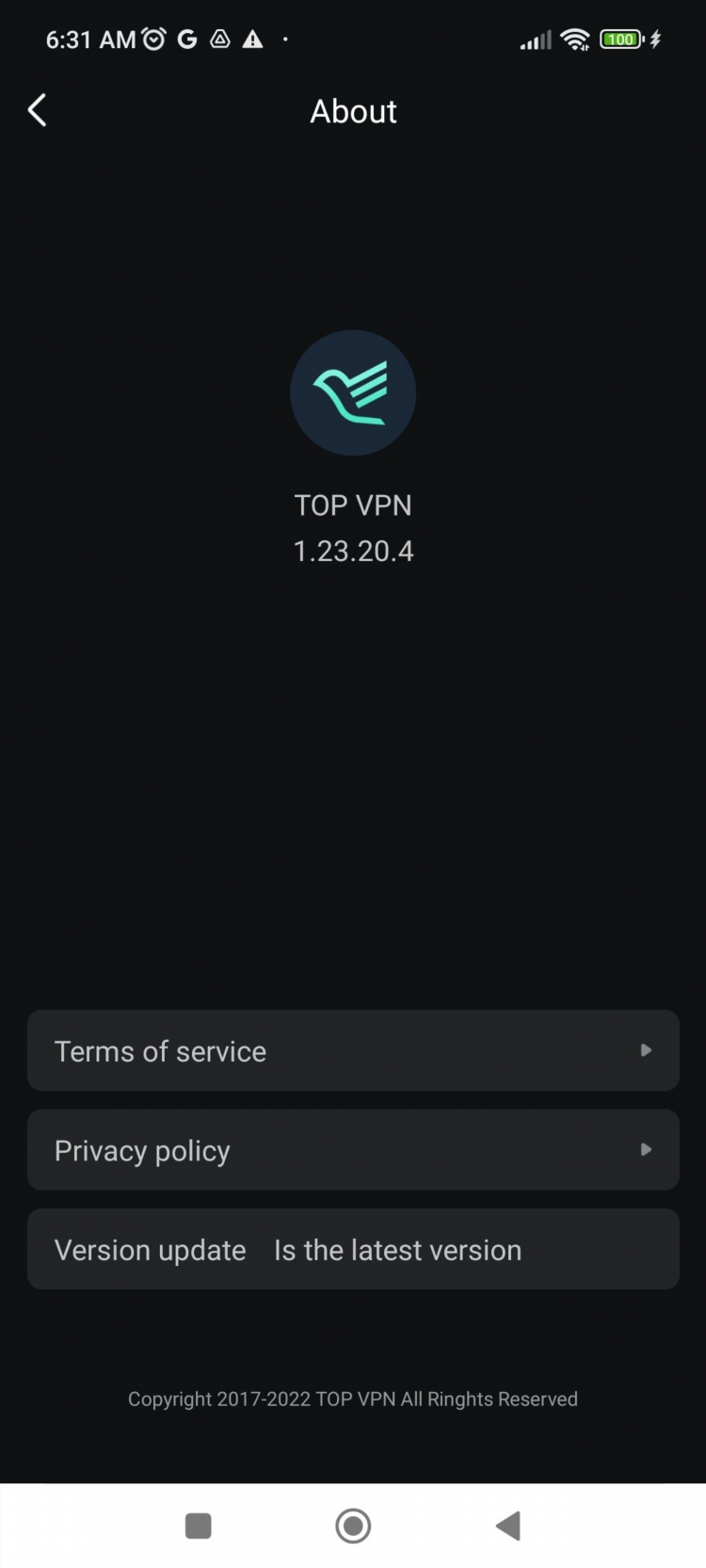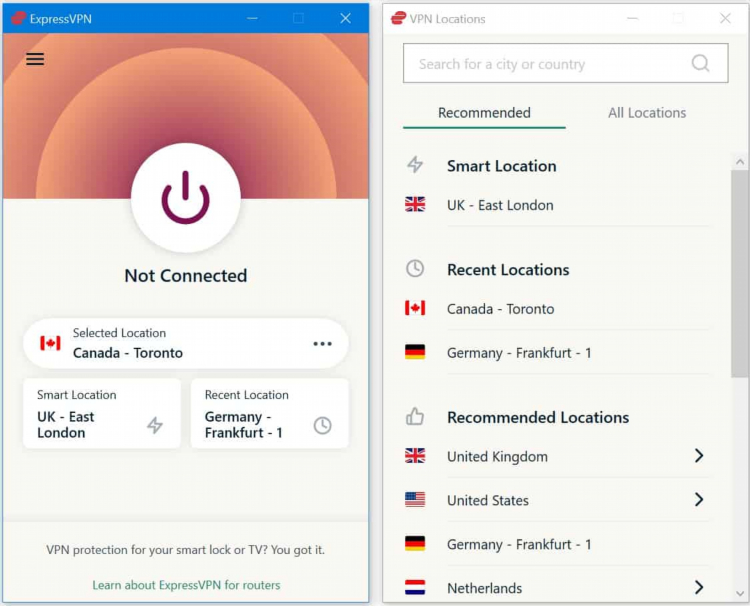Как отключить впн на компьютере
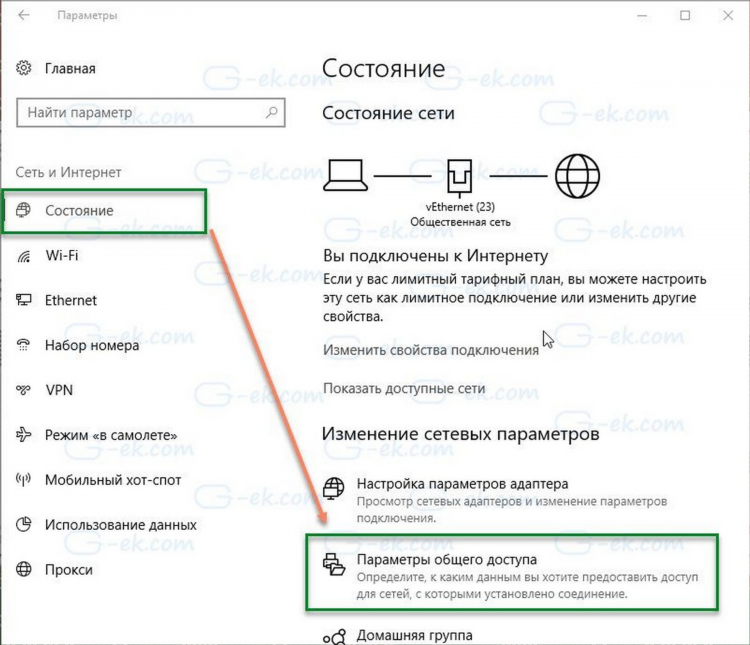
Как отключить VPN на компьютере
VPN (Virtual Private Network) — это инструмент, который используется для обеспечения безопасности соединения в сети и анонимности пользователей. Однако в некоторых случаях может возникнуть необходимость отключить VPN на компьютере. В этой статье подробно объясняется, как это сделать, рассматривая различные методы в зависимости от операционной системы и типа используемого VPN.
Причины отключения VPN
Прежде чем переходить к инструкциям, важно понять, почему может возникнуть необходимость отключить VPN на компьютере. Вот несколько распространённых причин:
-
Проблемы с интернет-соединением. Иногда использование VPN может замедлять скорость интернета или вызвать перебои в соединении.
-
Необходимость доступа к локальным сервисам. Некоторые веб-сайты или приложения могут требовать отключения VPN для корректной работы.
-
Выключение службы VPN по безопасности. В некоторых случаях VPN-сервис может быть настроен так, что его временное отключение помогает предотвратить утечку данных или настройки безопасности.
Как отключить VPN на компьютере с Windows
Система Windows предоставляет несколько вариантов для отключения VPN. Рассмотрим основные способы.
1. Отключение через меню "Сетевые подключения"
-
Перейдите в Панель управления.
-
Выберите раздел Сеть и Интернет, затем Центр управления сетями и общим доступом.
-
Нажмите на Изменение параметров адаптера.
-
Найдите активное соединение VPN и щелкните по нему правой кнопкой мыши.
-
Выберите Отключить.
Этот способ подходит для стандартных VPN-соединений, настроенных через встроенные средства Windows.
2. Отключение через настройки приложения VPN
Если для подключения используется стороннее приложение VPN (например, NordVPN, ExpressVPN и другие), то процесс отключения будет следующим:
-
Откройте приложение VPN.
-
Найдите кнопку для отключения (например, «Отключить» или «Disconnect»).
-
Нажмите её, чтобы завершить сессию.
Этот метод наиболее быстрый и удобный, если используется специализированное приложение.
Как отключить VPN на компьютере с macOS
Процесс отключения VPN на macOS схож с тем, как это делается на Windows, но с некоторыми отличиями.
1. Отключение через системные настройки
-
Перейдите в меню Системные настройки.
-
Выберите раздел Сеть.
-
В левой колонке выберите VPN-подключение.
-
Нажмите кнопку Отключить.
Этот способ подходит для VPN-соединений, настроенных через системные средства macOS.
2. Отключение через приложение VPN
Если используется стороннее приложение, например, Tunnelblick или ExpressVPN, откройте соответствующее приложение и нажмите кнопку Отключить.
Как отключить VPN на компьютере с Linux
На Linux процесс отключения VPN зависит от дистрибутива и используемого программного обеспечения для настройки VPN.
1. Отключение через NetworkManager
-
Откройте Настройки сети.
-
Перейдите в раздел VPN.
-
Найдите активное VPN-соединение и выберите его.
-
Нажмите Отключить.
Этот метод применяется для большинства популярных дистрибутивов, таких как Ubuntu или Fedora.
2. Отключение через командную строку
Для пользователей, которые предпочитают использовать терминал, существует возможность отключить VPN с помощью командной строки:
-
Откройте терминал.
-
Выполните команду для отключения VPN-соединения. Пример команды:
php-templatesudo nmcli connection down название-соединения>
Этот способ является удобным для опытных пользователей.
Как отключить VPN в браузере
В некоторых случаях VPN может быть настроен непосредственно в браузере с помощью расширений или плагинов. Для отключения VPN в этом случае нужно выполнить несколько простых шагов.
1. Отключение через расширение
-
Найдите значок расширения VPN в верхней панели браузера.
-
Щелкните по нему и выберите Отключить или Exit.
2. Отключение через настройки браузера
Для некоторых браузеров, таких как Opera, можно настроить VPN непосредственно в настройках. Чтобы отключить его, перейдите в настройки, выберите раздел VPN и отключите соответствующую опцию.
Проблемы при отключении VPN
Несмотря на то, что отключить VPN довольно просто, в некоторых случаях могут возникнуть проблемы:
-
Не удаётся отключить VPN. Это может происходить, если VPN-сервис работает в фоновом режиме или настроен на автоматическое подключение. В этом случае потребуется завершить процесс VPN через диспетчер задач или перезагрузить компьютер.
-
Проблемы с сетью после отключения VPN. Иногда после отключения VPN пользователи сталкиваются с ошибками подключения или потерей сетевого доступа. В таком случае рекомендуется перезагрузить маршрутизатор или компьютер.
FAQ
Как отключить VPN на компьютере, если я не могу найти его в списке подключений?
Если VPN не отображается в списке подключений, попробуйте закрыть приложение VPN или выполнить его перезапуск. Также можно проверить настройки системы на наличие скрытых или системных соединений.
Нужно ли мне удалять VPN, чтобы его отключить?
Нет, для временного отключения достаточно просто завершить сессию или выключить VPN. Удаление программы VPN требуется только в случае, если вы больше не планируете её использовать.
Могу ли я отключить VPN без отключения интернета?
Да, вы можете отключить VPN, не прерывая соединение с интернетом. VPN просто перестанет работать, но ваше интернет-соединение останется активным.
Как отключить VPN, если я использую Windows 10?
Для пользователей Windows 10 процесс отключения VPN аналогичен тому, что описан для Windows. Используйте меню "Сетевые подключения" или управляйте VPN через стороннее приложение.
Что делать, если VPN не отключается на macOS?
Если VPN не отключается через системные настройки, попробуйте закрыть приложение или перезагрузить устройство. В крайнем случае, воспользуйтесь терминалом для завершения сессии.
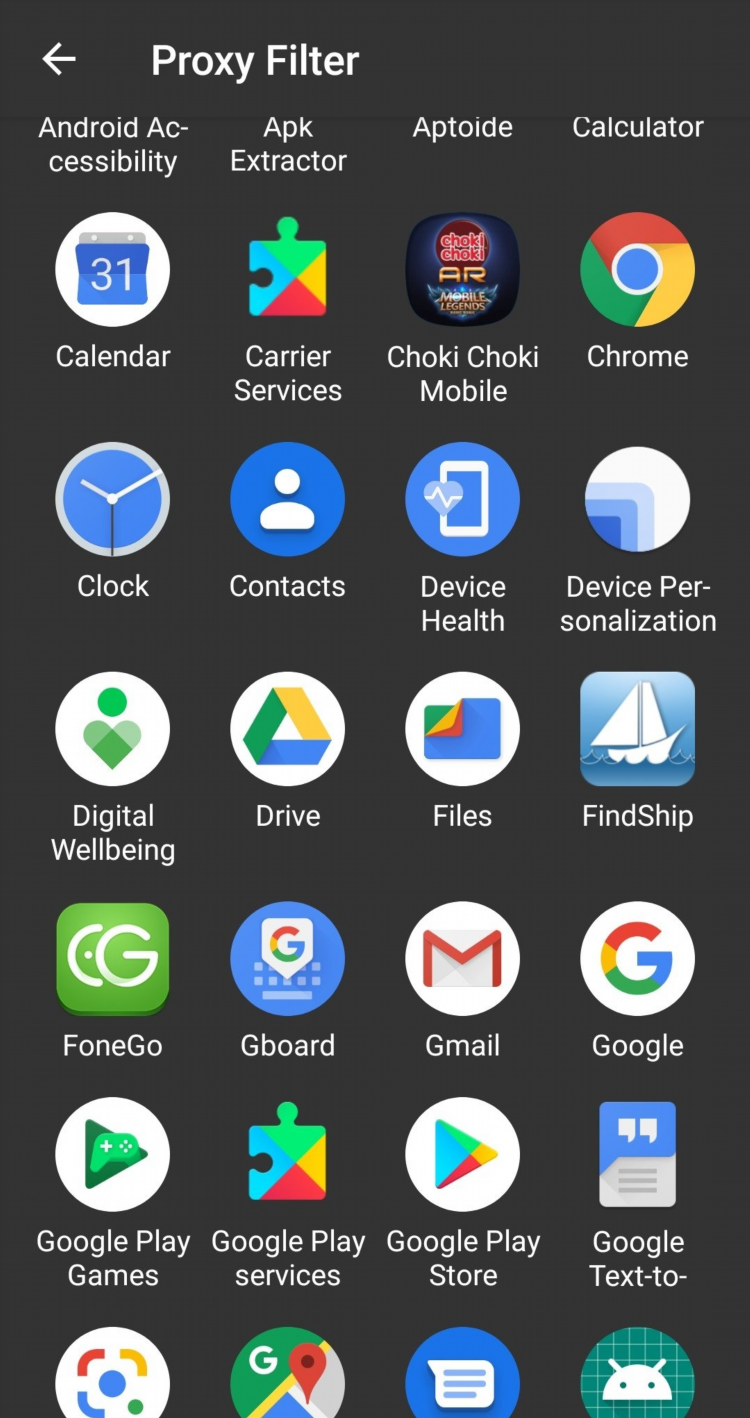
Скачать впн арбуз
Тесты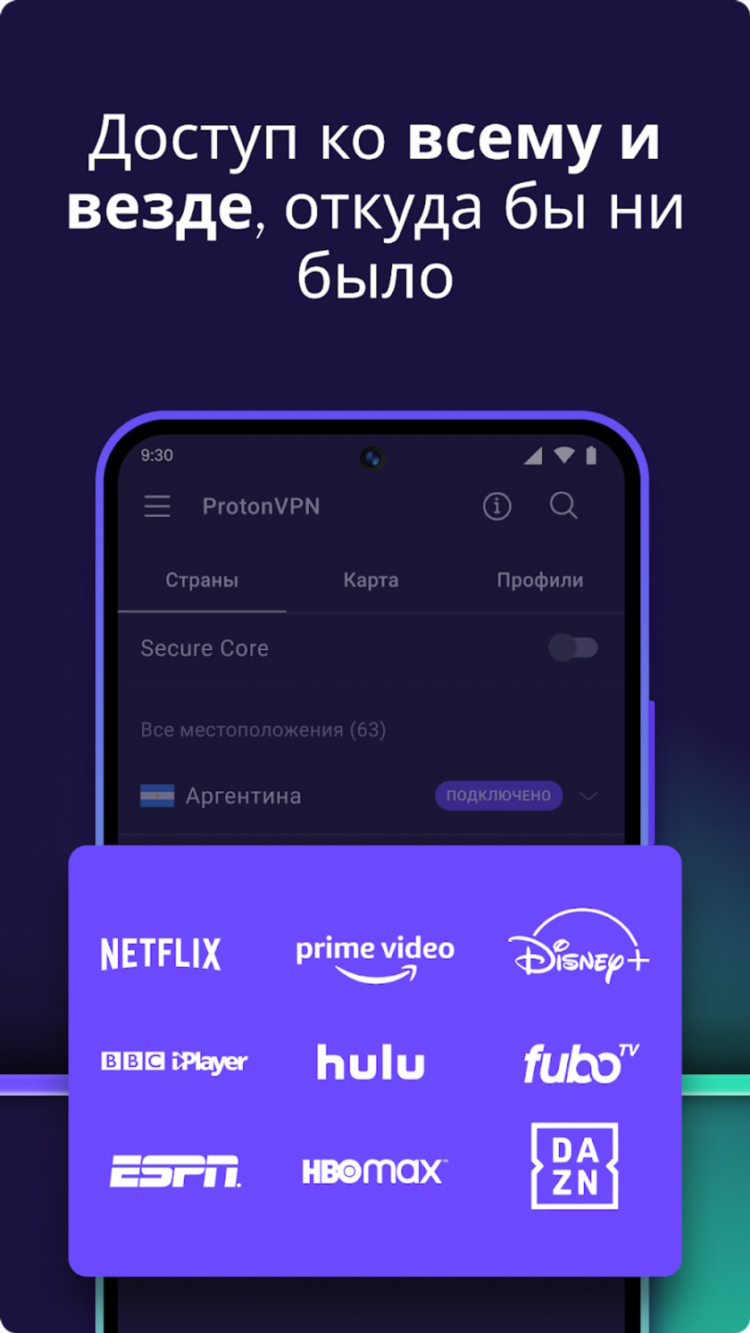
Протон впн андроид
YouTube
Скачать впн для браузера расширение
Альтернативы
Hola vpn что это за программа
БлокировкиИнформация
Посетители, находящиеся в группе Гости, не могут оставлять комментарии к данной публикации.